[円環体](Torus)ボタンをクリックすると、ドーナツ型の円形の断面を持つリングが作成されます。 回転とツイストの設定に 3 つの スムーズ オプションを組み合わせて、複雑なバリエーションを作成することができます。
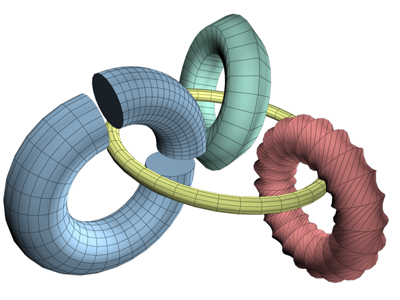
円環体の例
手順
円環体を作成するには:
- [作成](Create)メニューで、[標準プリミティブ](Standard Primitives)
 [円環体](Torus)を選択します。
[円環体](Torus)を選択します。
- 任意のビューポートでマウスをドラッグして円環体を定義します。
- ドラッグすると、円環体がその中心を基点として作成されます。
- マウス ボタンを放すと、円環体リングの半径が設定されます。
- マウスを移動して円環体の断面の半径を定義し、クリックして円環体を作成します。
インタフェース
[作成方法](Creation Method)ロールアウト
- エッジ
-
直径を外側にドラッグして、円環体を開始します。
- 中心
-
半径を外側にドラッグして、円環体を開始します。
[パラメータ](Parameters)ロールアウト
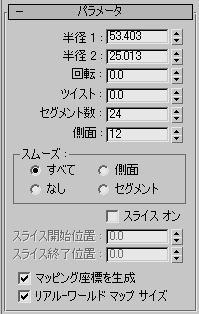
既定の設定では、12 の側面と 24 のセグメントからなる滑らかな円環体が作成されます。基点は、円環体の中心を通って切断された平面に置かれた円環体の中心にあります。側面とセグメントの設定値が大きくなると、モデリングやレンダリング状況によっては必要とされる密度の高いジオメトリが生成されます。
- 半径 1
-
円環体の中心から断面円の中心までの距離。これが円環体リングの半径です。
- 半径 2
-
断面円の半径。この値は、円環体が作成されるたびに置換されます。既定値は 10 です。
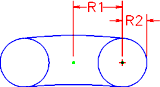
[半径 1](Radius 1)および[半径 2](Radius 2)
- 回転
-
回転量の角度。頂点は、円環体リングの中心を通る円の周囲を一様に回転します。この設定値が正か負かによって、頂点が円環体のサーフェス上のいずれの方向に回転するかが決定します。
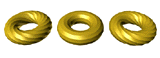
[回転](Rotation)および[ツイスト](Twist)
- ツイスト
-
ツイストの角度。断面は円環体の中心を通る円の周りを徐々に回転します。ツイストから始まって次に続く各断面は、最後の断面が指定された角度になるまで回転します。
閉じた(スライスされていない)円環体をツイストさせると、最初のセグメントにくびれが形成されます。360 度の増分でツイストする、または[スライス オン](Slice on)チェック ボックスにチェックマークを付け、[スライス開始位置](Slice From)と[スライス終了位置](Slice To)をゼロ値(0)に設定して完全な円環体を維持することによって、このくびれを避けることができます。
- セグメント数
-
円環体の周りの放射分割数。この数を減らすと、円ではなく多角形リングを作成できます。
- 側面
-
円環体の断面円の側面数。この数を減らすと、円ではなくプリズムのような断面を作成できます。
[スムーズ](Smooth)領域
スムージングの 4 つのレベルのいずれかを選択します。
- [すべて](All) (既定値)円環体のすべてのサーフェスに完全なスムージングを生成します。
- [側面](Sides) 隣接するセグメント間のエッジを滑らかにして、円環体に同心円状の滑らかな帯を作ります。
- [なし](None) スムージングを完全にオフにして、円環体にプリズムのようなファセットを作成します。
- [セグメント](Segments) 各セグメントを個別にスムージングして、円環体に沿ってリング状のセグメントを作成します。
- スライス オン
-
完全な 360 度ではなくスライスされた円環体の一部を作成します。
- スライス開始位置
-
[スライス オン](Slice On)チェック ボックスにチェックマークが付いている場合、円環体のスライス開始角度を指定します。
- スライス終了位置
-
[スライス オン](Slice On)チェック ボックスにチェックマークが付いている場合、円環体のスライス終了角度を指定します。
- マッピング座標を生成
-
マップしたマテリアルを円環体に適用するための座標を自動的に生成します。既定値ではチェックマークが付いています。
- リアル-ワールド マップ サイズ
-
オブジェクトに適用されるテクスチャがマッピングされたマテリアルのスケーリング方法を制御します。スケール値は、適用されるマテリアルの[座標](Coordinates)ロールアウトの[リアル-ワールド スケールを使用](Use Real-World Scale)の設定によって制御します。既定値ではチェックマークが付いていません。